دليل كامل حول تنزيل iOS 11 دون اتصال (iOS 12 مدعوم)
إذا كنت في حاجة إلى استعادة أو تحديثإذا حدث خطأ في الجهاز أو إصدار بيتا غير مستقر من نظام التشغيل iOS ، فأنت مطالب بتنزيل حزمة برنامج iOS الثابت مع iTunes. ولكن ماذا لو لم يكن هناك اتصال بالإنترنت متاحًا أو تخشى أن يتعطل تحديث iTunes في وضع الاسترداد أو شعار apple ، فماذا يمكنك أن تفعل؟ لحسن الحظ ، أدناه سنرشدك إلى كيفية تنزيل iOS IPSW دون اتصال لجهاز iPhone / iPad الخاص بك على iOS 11.2.1 / 11.2 / 11.
إذا كنت مهتمًا بملف iOS 12 IPSW ، فيرجى الانتقال إلى https://www.tenorshare.com/ios-12/download-ios-12-beta-on-iphone-ipad.html
الجزء 1: لماذا لا تقوم بتنزيل البرنامج الثابت عبر iTunes
يمكن أن يساعد iTunes في تنزيل وتثبيت أحدث إصدارملف iOS 11 IPSW إلى iDevices ، ولكن ماذا لو حدثت أي مشاكل مثل اتصال الشبكة تالف أثناء التنزيل ، سيؤدي ذلك إلى توقف تحديث iOS عند التثبيت أو فشل التحقق ، ثم سيتعطل جهازك أو يتهدده. ثم يجب عليك استعادة جهازك وسيتم مسح جميع البيانات الموجودة عليه.
الجزء الثاني: تنزيل iOS IPSW Offline بدون iTunes يدويًا
بناءً على ما أوضحته ، نقترح عليكاختر طريقة آمنة أخرى لتنزيل IPSW ، مثل Tenorshare ReiBoot ، والتي يمكن أن تساعدك تلقائيًا في العثور على حزمة البرامج الثابتة المتطابقة وتنزيل iOS IPSW دون اتصال بالإنترنت دون الحاجة إلى اتصال بالإنترنت أثناء هذه العملية. بعد ذلك لا تتردد في تحديث جهازك أو إصلاح جميع أنواع مشاكل iOS الناتجة عن نظام التشغيل دون الخوف من فقدان البيانات. الآن اتبع الخطوات التالية وتعرف على كيفية تنزيل برامج iOS الثابتة دون iTunes لجهاز iPhone / iPad الخاص بك على iOS 11.2.1 / 11.2 / 11.
احصل على أداة إصلاح نظام iOS ReiBoot التي تم تنزيلها وتثبيتها على جهاز الكمبيوتر الخاص بك ، ثم قم بتشغيلها.
الخطوة 1. بعد تشغيل Tenorshare ReiBoot Pro ، قم بتوصيل جهاز iOS الخاص بك بالكمبيوتر باستخدام كبل USB. انقر على زر "إصلاح الكل iOS Stuck" في الواجهة الرئيسية.

الخطوة 2: ثم سيقوم Tenorshare ReiBoot Pro بتحديد موقع حزمة البرامج الثابتة المتطابقة تلقائيًا لجهاز iOS الخاص بك. انقر فوق الزر "تنزيل" لبدء تنزيل حزمة البرامج الثابتة عبر الإنترنت. إذا حدث خطأ ما أثناء التنزيل ، فيمكنك النقر فوق "نسخ" للتنزيل من خلال المتصفح.
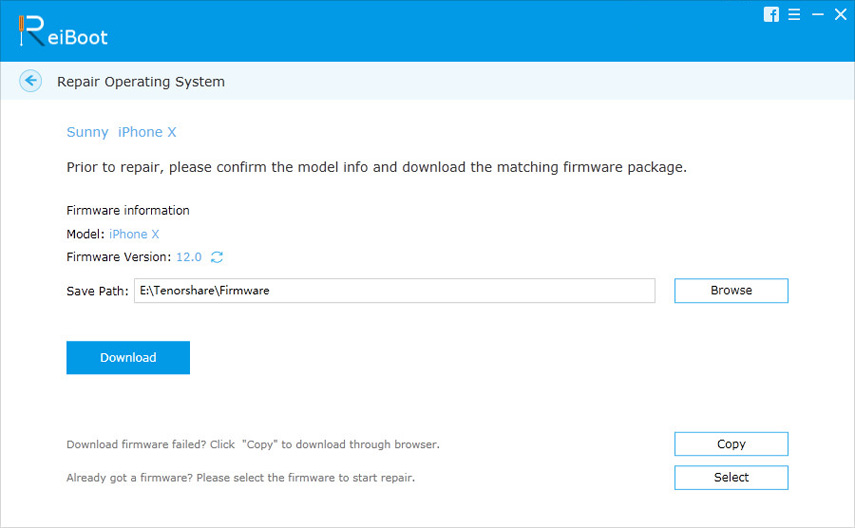
الخطوة 3: بعد كل هذه ، يمكنك البدء في تحديث جهازك أو إصلاح نظام التشغيل الخاص بك.
سوبر سهل وآمن ، أليس كذلك؟ إذا كنت تتساءل أيضًا عن كيفية الحصول على برامج iOS الثابتة مع iTunes ، فالرجاء متابعة القراءة.
مزيد من المعلومات: كيفية الحصول على iOS 11 Firmware باستخدام iTunes
إذا كانت لديك عادة إجراء نسخ احتياطي بانتظام ، فقد تكون هذه الطريقة مفيدة ، ما عليك سوى إلقاء نظرة على كيفية الحصول على برنامج iOS 11 الثابت باستخدام iTunes.
الخطوة 1. أولاً وقبل كل شيء ، قم بتوصيل جهازك بجهاز الكمبيوتر / جهاز الكمبيوتر الخاص بك عن طريق كابل USB. وتأكد من فتح iTunes والوصول إلى الإنترنت.
الخطوة 2. انقر على جهازك من شريط iTunes. ثم اضغط على الملخص >> Restore iPhone لتنزيل الملف ، انقر على Restore iPhone.

يرجى ملاحظة أنه يجب إيقاف تشغيل Find my iPhone.
الخطوة 3. انتظر حتى يقوم iTunes مرة واحدة بإجراء نسخ متماثل مع خوادم التحديث ، ثم انقر فوق "عدم النسخ الاحتياطي" لأنك تريد فقط تنزيل ملف IPSW إذا كنت ترغب في عمل نسخة احتياطية أيضًا.
الخطوة 4. بعد ذلك ، انقر فوق "استعادة وتحديث" واضغط على أيقونة التنزيل ، والآن يمكنك أن ترى أن My iPhone Firmware IPSW يقوم بتنزيلها.

بالمقارنة مع هذه الطرق 2 قدمت أعلاهطريقة واحدة أسهل بكثير وأكثر أمانا أن هذا الأخير. لذا ، اذهب واحصل على Tenorshare ReiBoot وجربه قريبًا! إذا واجهت أي مشكلة ، فأخبرنا أدناه عن طريق التعليق ، ونحن في انتظار اقتراحك.

![[الدليل الكامل] كيفية مزامنة موسيقى iPhone مع iTunes](/images/transfer-music/full-guide-how-to-sync-iphone-music-to-itunes.jpg)






![[الدليل الكامل] 5 أفضل الطرق حول كيفية تنزيل الصور من iCloud](/images/icloud/full-guide-5-best-ways-on-how-to-download-photos-from-icloud.jpg)
